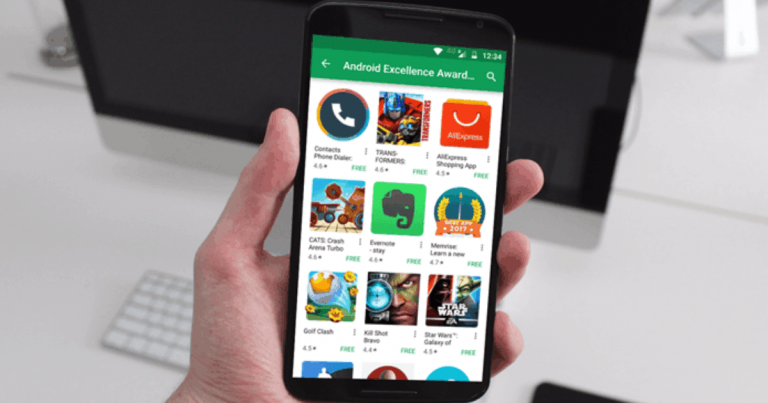Лучший модуль Xposed для защиты ваших приложений Android
Вам должно быть интересно, почему мы используем другое приложение для защиты приложений Android с помощью пароля или PIN-кода. В прошлом мы говорили о приложениях, с помощью которых можно заблокировать приложения, установленные на дроидах, так зачем нужна еще одна? Что ж, чтобы дать простой ответ, я бы сказал, что это ради выбора.
Но это всего лишь вишенка на торте. Приложение, о котором мы собираемся поговорить, дает вам полный контроль над приложениями, установленными как пользователем, так и системой, и это определенно будет иметь значение.
Программы для Windows, мобильные приложения, игры - ВСЁ БЕСПЛАТНО, в нашем закрытом телеграмм канале - Подписывайтесь:)
Системные ограничения приложений, описанных ранее, создали некоторые лазейки. Например, вы можете заблокировать Play Store, но загрузку неопубликованных приложений, полученных по Bluetooth, нельзя заблокировать, поскольку установщик Android является системным приложением. Поскольку приложения для связи и набора номера связаны между собой, набор номера в экстренных случаях мог быть неприятным.
Наконец, поскольку блокировка была создана приложениями, всегда была задержка, и если вы использовали PIN-код или блокировку с помощью графического ключа на своем Android, вам нужно будет запомнить два пароля.
Защищенные приложения для Android
Поэтому, чтобы преодолеть все эти лазейки, пользователи телефонов Xposed Android могут использовать Защищенные приложения для защиты конфиденциальных данных на своих смартфонах. Перейдите в раздел загрузки в приложении Xposed и установите APK. Наконец, активируйте модуль и перезагрузите телефон. Для пользователей TouchWiz очень важно включить режим совместимости в Sгравюры перед перезагрузкой устройства.
Заметка: Если вы не уверены в Xposed Framework, позвольте мне сказать вам … Это УДИВИТЕЛЬНО! Прочтите нашу статью о Xposed Framework, чтобы узнать больше.
После запуска ProtectedApps потребуется некоторое время, чтобы отобразить список всех приложений на телефоне. Каждое приложение имеет либо желтый, либо синий цветной шар, либо их комбинацию. Желтый – для системных приложений, которые можно запускать из панели приложений. Комбинированный вариант предназначен для системных приложений, которые не указаны в списке приложений, а синий – для пользовательских приложений. Теперь, нажав на приложение, он пометит его как красный и заблокирует его. Но перед этим зайдите в меню настроек, чтобы настроить безопасность.
Работа над защищенными приложениями
Первое, что вы можете сделать, это изменить значок приложения. Это можно использовать, чтобы замаскировать приложение в панели приложений. Вы можете добавить поле поиска для поиска приложений, которые хотите заблокировать. Поверь мне, ты было бы хотите включить его, так как список системных приложений слишком длинный. Возвращаясь к безопасности, вы можете использовать экран блокировки системы Android или настроить собственный экран блокировки с помощью самого приложения.
Для дополнительной безопасности вы можете добавить модификаторы в свой PIN-код, но если вы хотите, чтобы все было просто, попробуйте KCode, доступный в пользовательском режиме блокировки. Настройки довольно подробны, и есть много возможностей для настройки. Вы также можете установить период ожидания по умолчанию, по истечении которого приложение снова будет автоматически заблокировано.
ProtectedApps имеет поддержку Tasker, если вы знаете, как ею пользоваться. Я не фанат Tasker, поэтому оставлю это вам. Следует упомянуть одну удивительную вещь – список исключений. Здесь вы можете добавить процессы, которые приложение не должно блокировать, даже если они каким-то образом связаны с заблокированным приложением.
Например, телефонный номеронабиратель никогда не будет заблокирован, или входящий звонок в WhatsApp никогда не будет запрашивать PIN-код для ответа, даже если вы установили блокировки для этих приложений. Единственная проблема в том, что вам нужно будет ввести имя пакета вместе с именем действия. Но некоторые из значений по умолчанию были добавлены заранее.
Бесплатная версия ProtectedApps поддерживает блокировку максимум 5 приложений. Пожертвование на сумму около 3 долларов снимет все ограничения и рекламу из приложения. Его можно приобрести в Play Store, нажав на Пожертвовать вариант в нижней части приложения.
Вывод
Когда дело доходит до безопасности, ProtectedApps заслуживает аплодисментов. Но я искренне верю, что разработчик мог бы лучше поработать с интерфейсом приложения. Это слишком странно, чтобы человек мог понять. Но если на вашем Android установлен Xposed, вы уже прошли долгий путь, чтобы разобраться в своем.
Программы для Windows, мобильные приложения, игры - ВСЁ БЕСПЛАТНО, в нашем закрытом телеграмм канале - Подписывайтесь:)